1、首先在電腦桌面空白處右擊鼠標選擇“新建-文本文檔”選項;

2、然後將下面的代碼復制粘貼進去,
@echo off
dir %1 /-p /o:gn > “%temp%Listing”
start /w notepad /p “%temp%Listing”
del “%temp%Listing”
exit
3、然後將文件另存為“Printdir.bat”的文件,將該文件保存到Windows系統的安裝目錄下C:Windows,這一個步驟的操作是要確保你的具有管理員權限的,沒有的話就要先獲取管理員權限在進行操作,否則無法訪問windows安裝目錄;
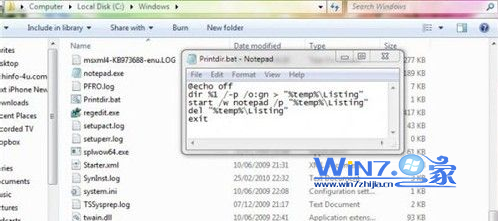
4、接著打開開始菜單中運行對話框,輸入“%APPDATA%MicrosoftWindowsSendTo”,然後回車;
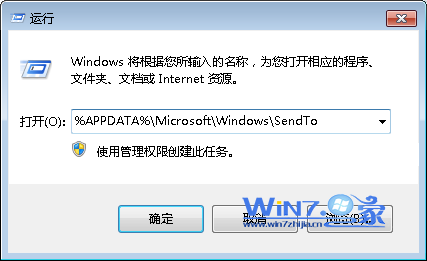
5、然後在打開的文件夾中鼠標右擊新建一個快捷方式,輸入“%windir%Printdir.bat”作為項目所在的位置,點擊下一步命名輸入“Print Directory Listing”即可;
6、完成操作之後,要是想打印幾個文件夾的目錄只需要屬於右擊,然後 選擇“發送到”再選擇“打印目錄列表”就可以了哦。